Jak usunąć symbol procentowy w programie Excel 2010
Komórki w arkuszu kalkulacyjnym Excel mogą zawierać wiele różnych rodzajów danych i mogą być formatowane na wiele różnych sposobów. Jeśli pracujesz nad arkuszem kalkulacyjnym utworzonym lub edytowanym przez kogoś innego, bardzo możliwe, że dodali do niego własne formatowanie. Jeśli więc okaże się, że symbol procentowy jest dodawany automatycznie po wprowadzeniu liczby do określonych komórek, być może szukasz sposobu na powstrzymanie tego zachowania.
Na szczęście jest to opcja formatowania, którą można przełączać w programie Microsoft Excel 2010 za pomocą zaledwie kilku kroków, i możesz wybrać jedną z wielu innych opcji formatowania w zależności od potrzeb w danej sytuacji. Nasz samouczek poniżej pokazuje, jak wybierać i modyfikować komórki, które obecnie zawierają formatowanie procentowe.
Jak przełączyć się z formatowania procentowego w programie Excel 2010
Kroki w tym artykule zostały napisane przy użyciu programu Microsoft Excel 2010. Kroki te są bardzo podobne w przypadku innych wersji programu Excel, ale mogą się nieznacznie różnić.
W tym samouczku założono, że masz komórkę lub komórki, które automatycznie dodają symbol procentowy za liczbą po jej wpisaniu. W poniższych krokach zmienimy formatowanie procentowe na formatowanie ogólne, ale możesz także wybrać inny typ formatowania, takiego jak Liczba lub Waluta, w zależności od potrzeb.
Krok 1: Otwórz arkusz kalkulacyjny w programie Excel 2010.
Krok 2: Podświetl komórki, które dodają symbol procentowy za wprowadzonymi liczbami. Pamiętaj, że możesz wybrać cały wiersz, klikając numer wiersza po lewej stronie arkusza kalkulacyjnego, całą kolumnę, klikając literę kolumny u góry arkusza kalkulacyjnego, lub możesz wybrać cały arkusz kalkulacyjny, klikając przycisk u góry - lewy róg arkusza kalkulacyjnego. W tym artykule wyjaśniono więcej na temat wybierania całego arkusza kalkulacyjnego.

Krok 3: Kliknij prawym przyciskiem myszy jedną z wybranych komórek, a następnie kliknij opcję Formatuj komórki . Jeśli nie możesz kliknąć prawym przyciskiem myszy, możesz kliknąć kartę Narzędzia główne w górnej części okna, a następnie przycisk Formatuj w sekcji Komórki wstążki, a następnie opcję Formatuj komórki .
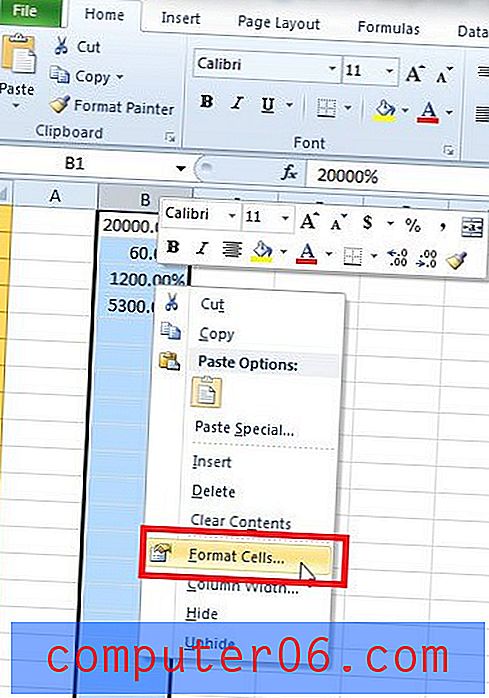
Krok 4: Kliknij typ formatowania, którego wolisz używać w tych komórkach (niektóre z nich to Ogólne, Liczba lub Waluta ), a następnie kliknij przycisk OK u dołu okna.
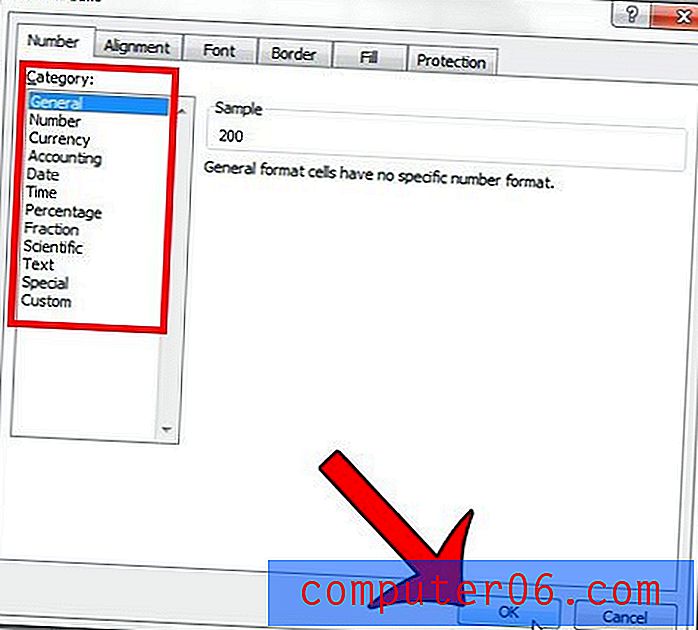
Jeśli masz problemy z prawidłowym wydrukowaniem arkusza kalkulacyjnego, zapoznaj się z tym przewodnikiem na temat niektórych typowych korekt ustawień drukowania, które możesz wprowadzić.



